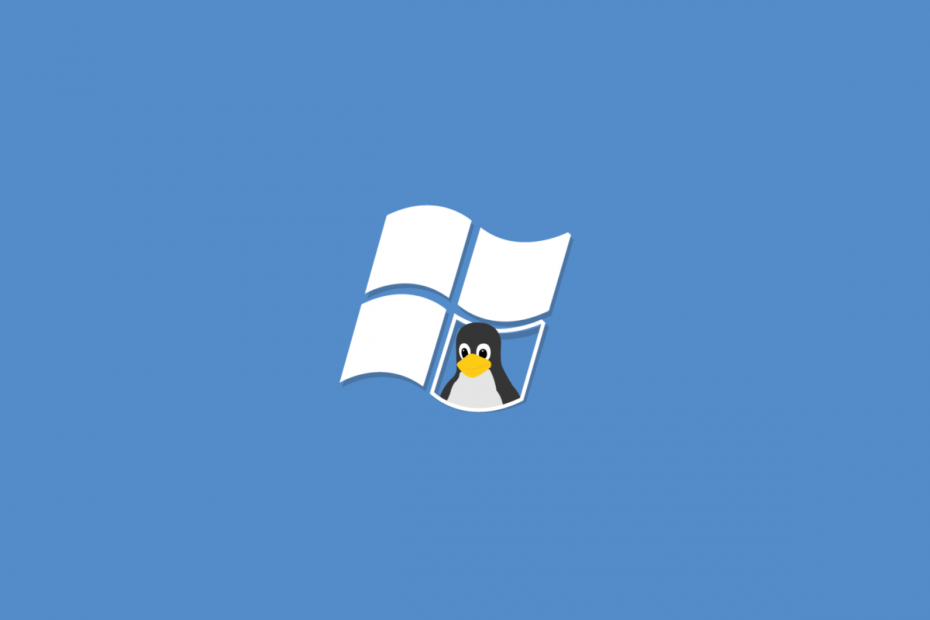Iegūstiet labāko no abām operētājsistēmām vienā ierīcē
- Jūs varat izbaudīt labāko no Windows un Linux pasaules, divkārši palaižot ierīci.
- Lai aprakstītie procesi darbotos, ieteicams izslēgt drošo sāknēšanu.

XINSTALĒT, NOklikšķinot uz LEJUPIELĀDES FAILA
Šis rīks novērš izplatītas datora kļūdas, aizstājot problemātiskos sistēmas failus ar sākotnējām darba versijām. Tas arī pasargā jūs no sistēmas kļūdām, BSoD un novērš ļaunprātīgas programmatūras un vīrusu radītos bojājumus. Novērsiet datora problēmas un noņemiet vīrusu radītos bojājumus tūlīt, veicot 3 vienkāršas darbības:
- Lejupielādējiet un instalējiet Fortect datorā.
- Palaidiet rīku un Sāciet skenēšanu lai atrastu bojātus failus, kas rada problēmas.
- Ar peles labo pogu noklikšķiniet uz Sāciet remontu lai novērstu problēmas, kas ietekmē datora drošību un veiktspēju.
- Fortect ir lejupielādējis 0 lasītāji šomēnes.
Vai vēlaties uzzināt, kā Windows 11 un Linux Mint divkāršās sāknēšanas režīmā? Šeit ir viss, kas jums jāzina.
Operētājsistēmas Windows 11 un Linux mint ir būtiskas miljoniem lietotāju visā pasaulē. Tomēr divu ierīču izmantošana šo operētājsistēmu darbināšanai ne vienmēr ir ekonomiska vai ideāla.
Tāpēc daudzi lietotāji ir izvēlējušies šo iespēju dubultā sāknēšana. Ja vēlaties izpētīt šo iespēju, izpildiet šo rokasgrāmatu.
Vai varu divreiz sāknēt operētājsistēmu Windows 11 un Linux Mint?
Jā, ir iespējams veikt dubultās sāknēšanas operētājsistēmu Windows 11 un Linux Mint. Duālā sāknēšana ir divu operētājsistēmu instalēšana vienā datorā, ļaujot izvēlēties, kuru no tām izmantot, startējot datoru.
Ir dažas lietas, kas jums būs nepieciešamas Windows 11 un Linux Mint divkāršās sāknēšanas laikā:
- Ir Windows 11 datorā.
- Dators ar DVD disku vai USB portu (operētājsistēmu instalēšanai).
- DVD vai USB, kas satur instalācijas failus Linux Mint.
- Atsevišķs nodalījums jūsu cietajā diskā katrai operētājsistēmai (vai iespēja tādu izveidot).
- Jūsu diskā ir jābūt vismaz 30 GB brīvas vietas.
Pirms dubultās sāknēšanas instalēšanas ir ieteicams arī dublēt visus svarīgos failus.
Kā es varu izveidot Windows 11 un Linux Mint divkāršu sāknēšanu?
1. Lejupielādējiet Linux mint
- Atveriet savu pārlūkprogrammu.
- Dodieties uz Linux Mint oficiālā vietne.
- Noklikšķiniet uz Lejupielādēt pogu.

- Tagad izveidojiet sāknēšanas disku, kā parādīts nākamajā sadaļā.
- Dodieties uz Balena vietne.
- Lejupielādējiet Balena Etcher rīku, noklikšķinot uz Lejupielādēt operētājsistēmai Windows pogu.

- Instalējiet Balena Etcher savā datorā, kad lejupielāde ir pabeigta.
- Pēc tam rezervējiet brīvu vietu Linux, kā parādīts nākamajā sadaļā.
3. Rezervējiet savā datorā Linux Mint nodalījumu
- Nospiediet Windows Taustiņš + R, tips diskmgmt.msc, un nospiediet ENTER taustiņu.

- Tagad jums būs jāsamazina nodalījums, lai izveidotu vietu papildu OS. Mūsu gadījumā mēs ar peles labo pogu noklikšķināsim uz D vadīt un noklikšķiniet Samazināt skaļumu.

- Izvēlieties summu, kas jāsamazina, un noklikšķiniet Samazināties.

- Pēc tam izveidojiet sāknējamu USB, izmantojot nākamajā sadaļā norādītās darbības.
4. Izveidojiet sāknējamu USB
- Pievienojiet savu USB datoram.
- Palaidiet Balena Etcher.
- Klikšķiniet uz Flash no faila.

- Importējiet lejupielādēto Linux ISO, atlasiet mērķisun izvēlieties savu zibatmiņas disku.

- Pagaidiet, kamēr process ir pabeigts.
- Restartējiet datoru un palaidiet BIOS, veicot tālāk norādītās darbības.
5. Ielādējiet BIOS
- Kamēr dators tiek restartēts, nospiediet funkciju taustiņu, lai atvērtu BIOS. Dažiem datoriem tā būs F2.
- Dodieties uz Intel Rapid Start Technologies un pārliecinieties, ka tas ir atspējots.
- Dodieties uz Droša sāknēšana un arī to atspējojiet.
- Pēc tam saglabājiet izmaiņas un restartējiet sistēmu; pārstartēšanas laikā turiet F2, F10, vai F12 lai dotos uz sāknēšanas izvēlni un atlasītu savu USB disku.
- Lai instalētu Linux Mint, izpildiet nākamajā sadaļā norādītās darbības.
- Kļūda 0x0000142: kā to labot 5 vienkāršās darbībās
- Kā izmēģināt Workspace funkciju programmā Microsoft Edge
- Kā bloķēt automātiskās atskaņošanas videoklipus Edge
6. Instalējiet Linux Mint
- Klikšķiniet uz Instalējiet Linux Mint.

- Izpildiet instalēšanas vedņa norādījumus, iestatiet noklusējuma valodu un atzīmējiet to Instalējiet multivides kodekus.

- Sadaļā Instalēšana ierakstiet Windows, izvēlieties Kaut kas cits, un noklikšķiniet uz Turpināt pogu.

- Izvēlieties Brīva vieta un pieskarieties + pogu.

- Piešķirt a Izmērsun atlasiet slīpsvītru (/) kā Montāžas punkts vērtību, lai norādītu sakni.

- Atkārtojiet 4. darbību, piešķiriet a Izmērsun atlasiet Mainīt zonu kā Izmantot kā vērtību.
- Klikšķiniet uz Instalēt tagad un pieņemt izmaiņas.

- Izvēlieties savus reģionus, ievadiet pieteikšanās informāciju un gaidiet, līdz instalēšana tiks pabeigta. Pēc restartēšanas varat sāknēt operētājsistēmu Windows 11 vai Linux Mint.
Mēs esam sadalījuši šo instalāciju sešās darbībās, un galu galā, startējot ierīci, jums vajadzētu būt iespējai izvēlēties kādu no operētājsistēmām.
Cerams, ka, izmantojot šo rokasgrāmatu, esat guvis panākumus. Zemāk esošajos komentāros pastāstiet mums, cik viegli tas jums bija.
Vai joprojām ir problēmas?
SPONSORĒTS
Ja iepriekš minētie ieteikumi nav atrisinājuši jūsu problēmu, jūsu datorā var rasties nopietnas Windows problēmas. Mēs iesakām izvēlēties visaptverošu risinājumu, piemēram, Fortect lai efektīvi novērstu problēmas. Pēc instalēšanas vienkārši noklikšķiniet uz Skatīt un labot pogu un pēc tam nospiediet Sāciet remontu.